Windows10系统之家 - 安全纯净无插件系统之家win10专业版下载安装
时间:2018-02-12 15:59:33 来源:Windows10之家 作者:huahua
为了减少操作时间,很多Win10系统用户都想要批量替换文件名。系统之家Windows10系统怎样批量替换文件名称?其实只要借助Win10的Powershell,就能够轻松实现这一目的。下面小编给大家介绍批量替换文件名称的技巧,处理起来非常专业快速。

如图1,我之前下载的剧集命名是“浪医金01、浪医金02、浪医金03……”这样顺序命名的,现在要把所有文件中的“浪医金”这三个字替换成“浪漫医生金师傅”。显然,如果一个个改相当麻烦,效率不高,因此要采用批处理的方法。
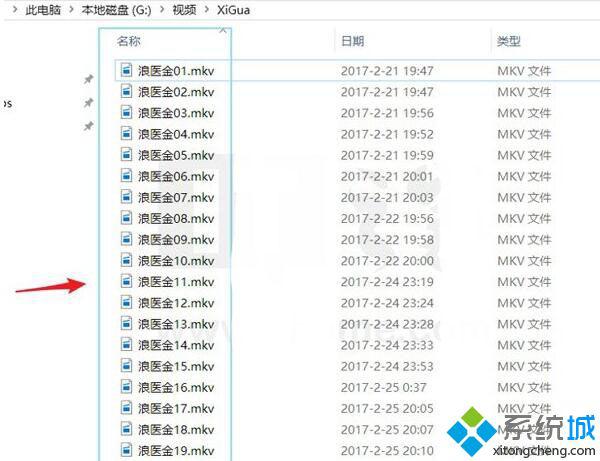
▲图1
打开记事本编写内容如图2,其中路径保存到变量$Path(我的习惯就是每次下载新的剧集都会保存到这个目录,这样以后这个变量就不用改了),$Filter为变量保存过滤条件(比如这里写的*.mkv,即:所有mkv视频文件),$oldtext为原文件名关键字(浪医金),而$newtext表示要替换成的关键字(浪漫医生金师傅)。
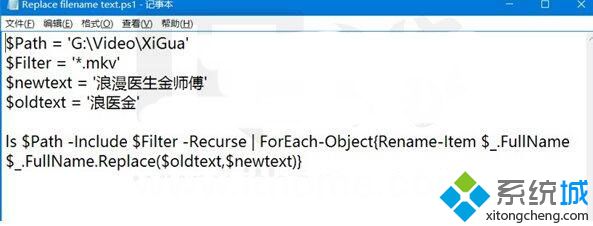
▲图2
下面的语句大概翻译一下:ls意思是获取目录,后面跟上$Path就是获取这个变量内的目录(这个变量是什么呢?上面说了,保存了文件的目录),参数-Include意思是包含,跟上$Filter这个变量(没错,$Filter变量中保存了我们要过滤的条件,即 *.mkv),之后通过管道处理“|”,ForEach-Object意思是个性化处理,花括号里的内容为: { 重命名 $_.全名 $_.全名.替换(‘$oldtext’,‘$newtext’)}($_表示当前数据,即刚才获取的目录下的所有mkv文件)—— 最后执行脚本,瞬间完成命名(图3)。
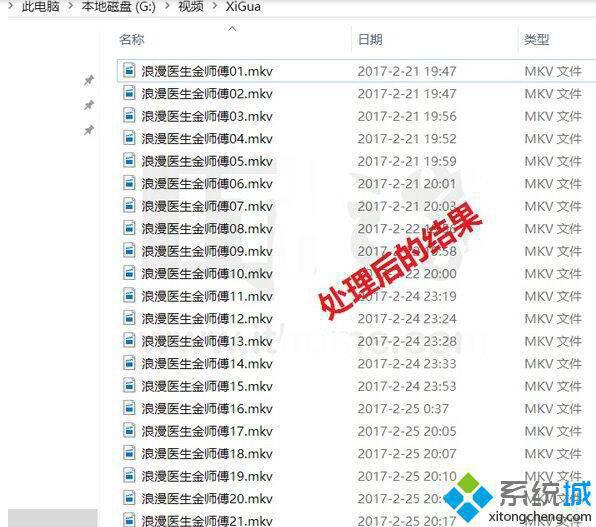
▲图3
是不是非常简单?这个脚本你可以保存以后用,以后只要修改变量$oldtext和$newtext即可。
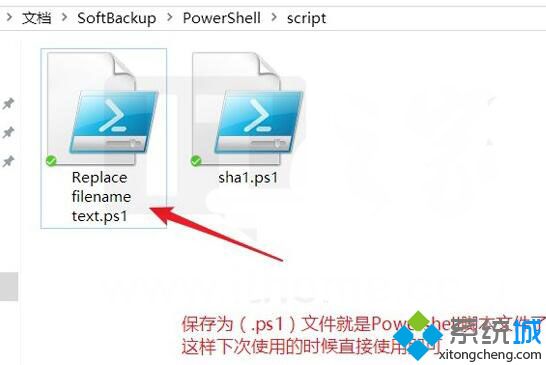
▲图4
以上就是系统之家Windows10系统怎样批量替换文件名称的介绍了。有需要的朋友们,都可以动手尝试一下。
相关文章
热门教程
热门系统下载
热门资讯





























